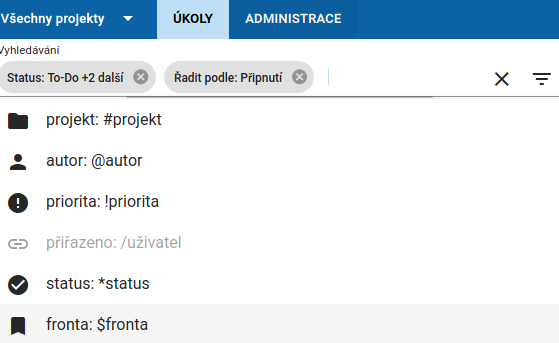Existuje několik způsobů, jak najít a otevřít tiket.
Pokud se mě tiket týká, a tedy patřím mezi sledující uživatele, pak mi o tiketu chodí upozornění e-mailem. V takovém případě si najdu jakýkoliv e-mail, který se daného tiketu týká, a kliknutím na barevný odkaz si tiket otevřu.
V případě, že sleduji aktualizace tiketů v Edovi přes upozornění, pak si lze tiket otevřít přes tuto agendu.
Nejrychlejší možností přímo v Edovi je vyhledání tiketu pomocí klíčového slova v poli Vyhledávání (v horní liště). Stačí zadat tři znaky a EDA nám již tikety našeptá.
Když vím, že tiket je přiřazen mně (nebo skupině, jejímž jsem členem), pak v levém menu kliknu na Moje úkoly a jako projekt nastavím Všechny projekty (případně konkrétní projekt, pokud ho znám). Na levé straně obrazovky se zobrazí seznam všech mých tiketů (vybraného projektu).
Pokud hledám tiket a vím, v jakém je projektu, tak stačí otevřít daný projekt a v levém menu kliknout na Úkoly. Zobrazí se veškeré otevřené tikety tohoto projektu. Pokud potřebuji najít tiket, který už byl zavřený nebo např. nevím, v jakém je projektu, ale vím, komu je přiřazen, pak je nejlepší použít filtr.
Filtr
Filtr slouží k vyfiltrování tiketů podle vybraných kritérií a najdeme jej vždy na levé straně obrazovky nahoře – nad seznamem tiketů.
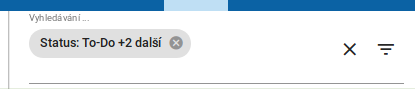
Filtr používá každý uživatel – aniž by o tom věděl – již od prvního přihlášení do EDY. Primárně je totiž každá záložka Úkoly / Moje úkoly nastavená tak, že zobrazuje všechny tikety, které jsou otevřené (tedy mají status To-Do, V procesu a Čeká na informace). To lze změnit kliknutím na ikonu filtru ![]() a nastavením vlastního filtru.
a nastavením vlastního filtru.
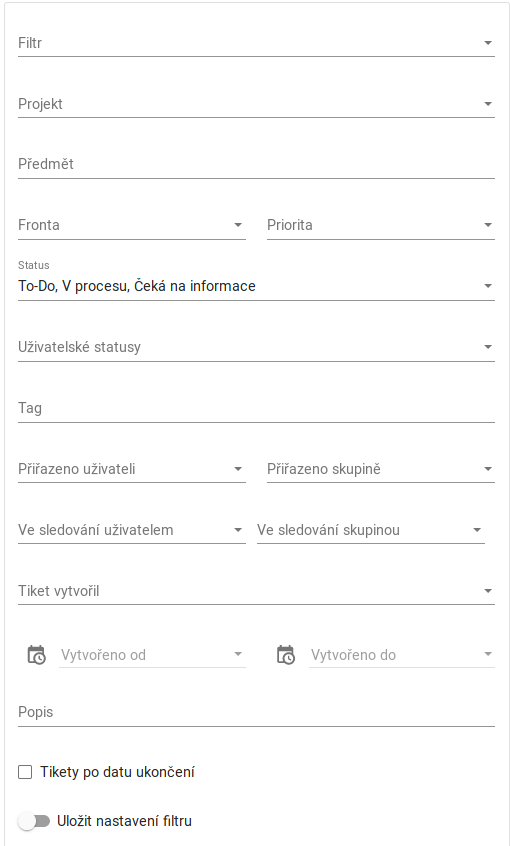
Filtrovat se dá v podstatě podle všech políček, která je možno v tiketu vyplnit. Lze si tedy vyfiltrovat všechny tikety, které mají vysokou prioritu, jsou přiřazené určitému uživateli, založil jsem je já atd. atd. Možná je samozřejmě i kombinace těchto kritérií. Prostě co nastavím, to se mi vyfiltruje. Tím, jak filtrovací kritéria nastavuji, mění se ihned i seznam tiketů na levé straně obrazovky.
Filtr je možné uložit pro budoucí použití. Stačí dole zakliknout Uložit nastavení filtru, filtr pojmenovat a dát Uložit.
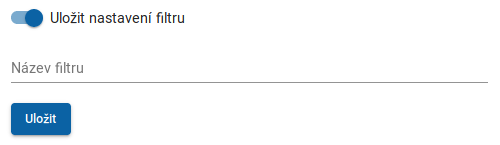
Uložený filtr je následně možné kdykoliv vybrat (upravit i mazat) v poli Filtr (což je první pole na výběr ve filtru). Již existující filtry se zobrazují např. takto:
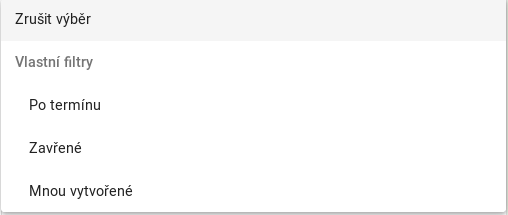
TIP 1: Pokud vytvářím filtr v rámci konkrétního projektu, pak se automaticky vyplní pole Projekt a filtr se zobrazuje jen v tomto projektu. Základem pro filtrování je tedy vždy mít dobře vybraná pole Projekt a Moje úkoly / Úkoly.
TIP 2: Pole filtru mohu využít i pro vyhledání tiketu podle názvu / klíčového slova. Stačí do pole Vyhledávání (které se nachází u filtru) zadat např. „zasob“ a dát enter. V seznamu tiketů se zobrazí veškeré otevřené tikety, které toto slovo obsahují.
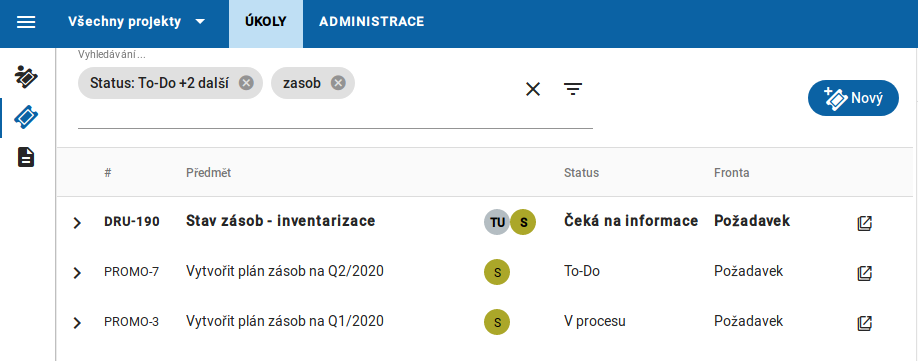
Filtr mohu zrušit jednoduchým kliknutím na křížek, který se vedle daného slova nachází ![]() .
.
TIP 3: Filtr si lze pro rychlejší přístup uložit do levého menu. Stačí v editaci filtru na konci zaškrtnout pole „Zobrazit jako záložku“ (a případně nastavit její barvu a ikonku). Filtry se pak uloží do levého menu a jsou tak neustále k dispozici viz následující příklad.
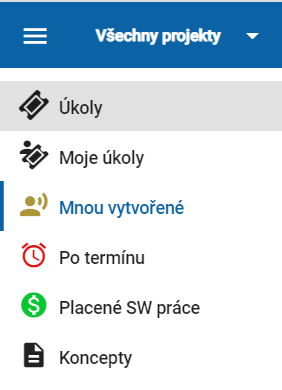
Pořadí filtrů si může uživatel libovolně měnit pouhým přetažením.
TIP4: Další možností filtrování je rychlé filtrování tiketů: na stránce se seznamem tiketů pomocí nabízených znaků kliknout do pole filtru (pod levé Vyhledávání) a následně na požadovaný znak buď kliknout myší, nebo jej napsat (např. @ pro autora) a napsat jméno např.autora.